Automaatse taaskäivitamise keelamine Windows 10 PC / sülearvutis
Androidi Näpunäited Ja Nipid / / August 05, 2021
Kohandatud ROM | TsüaankloriidMod | Androidi rakendused | Püsivara värskendus | MiUi | Kõik varude ROM | Lineage OS |
Kas teiega juhtus kunagi nii, et olete mõneks minutiks oma arvutist kohvipausi jätnud?? Hiljem, kui naasete arvutisse ja avate selle töö jätkamiseks, taaskäivitub see järsku. See on ärritav õigus??? Juhuslik automaatne taaskäivitamine toimub erinevate värskenduste integreerimise tõttu, mis toimuvad taustal kapoti all.
Nüüd ei juhtu taaskäivitamise asi iseenesest. Kui mäletate selgelt, palutakse teil viivitada seadme taaskäivitamisega selle kasutamise ajal. Kui te ei taaskäivitu, siis toimub automaatne taaskäivitamine vastavalt süsteemile. Nüüd pole tarkvarauuendused midagi sellist, mida ei tohiks kunagi peatada ega ootel hoida. Nende õigeaegne installimine on vajalik arvuti täiuslikuks toimimiseks. Hea, et süsteem saab värskenduse ise teha.
Siiski on kaks lihtsat viisi, kuidas saate seda teha keelake automaatne taaskäivitamine Windows 10-s PC. Allolevas juhendis oleme selgitanud mõlemat viisi, kuidas seda teha.
Automaatse taaskäivitamise keelamine Windows 10-s
Kontrollime kahte meetodit, mille abil saame automaatse taaskäivitamise Windows 10 arvutis keelata.
Grupipoliitika redigeerimine
- Otsingukasti tüüp gpedit.msc
- Maandute Grupipoliitika redaktor
- Minema Arvuti seadistamine > Haldusmallid
- Vastavalt Windowsi komponendid > Windowsi uuendus
- Topeltklõpsake valikul Ajastatud värskenduste jaoks pole sisseloginud kasutajatega automaatselt taaskäivitust
- Valige kuvatavast kolmest suvandist siin Lubatud.
- Enne dialoogiboksidest väljumist salvestage kindlasti kõik muudatused.
Muudatuste tegemine värskenduses ja turvalisuses
- Minema Värskendamine ja turvalisus vajutades Windows + I võtmeid

- Kliki Muuda aktiivseid tunde
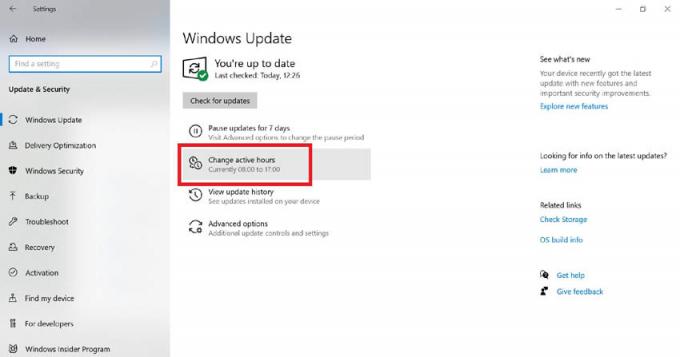
- Seal on lüliti Reguleeri aktiivsed tunnid automaatselt. Lubage see, et süsteem saaks automaatselt tuvastada, kui olete aktiivne.
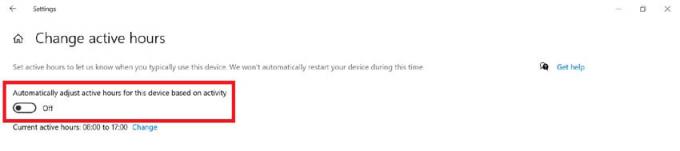
- Muidu all Täpsemad valikud, vaadake valikut Taaskäivitage see seadeniipea kui võimalik. Pööra VÄLJAS.
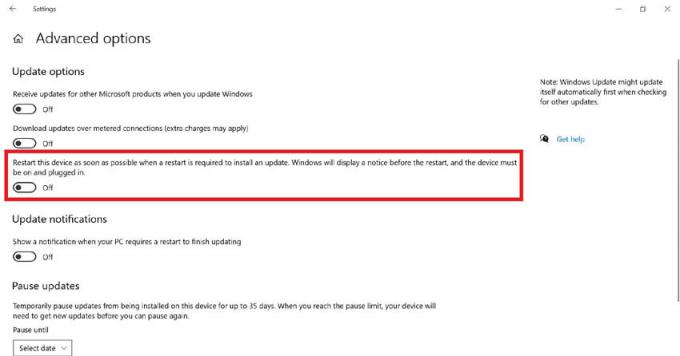
- Võite isegi värskenduse installimise teatud ajaks peatada.
Soovitame installimist vahetada, kuna see võib teie arvutisse tekitada turbeprobleeme. Võite värskenduse installimise järgmise nädala mõnele päevale edasi lükata, kuid mitte kunagi seda täielikult peatada. Kui soovite automaatse taaskäivitamise keelata, saate seda teha eespool kirjeldatud viisil.
Teile võib ka meeldida,
- Kuidas parandada Windows 10 Start-menüü ummikus olevat probleemi
- Kuidas parandada DropBoxi, mis ei sünkroonita Windows 10-ga

![Laadige alla Google'i kaamera Asus ZenFone Live L2 jaoks [GCam APK]](/f/9276945f7cec3e4ddb2c54fac5b495ca.jpg?width=288&height=384)

